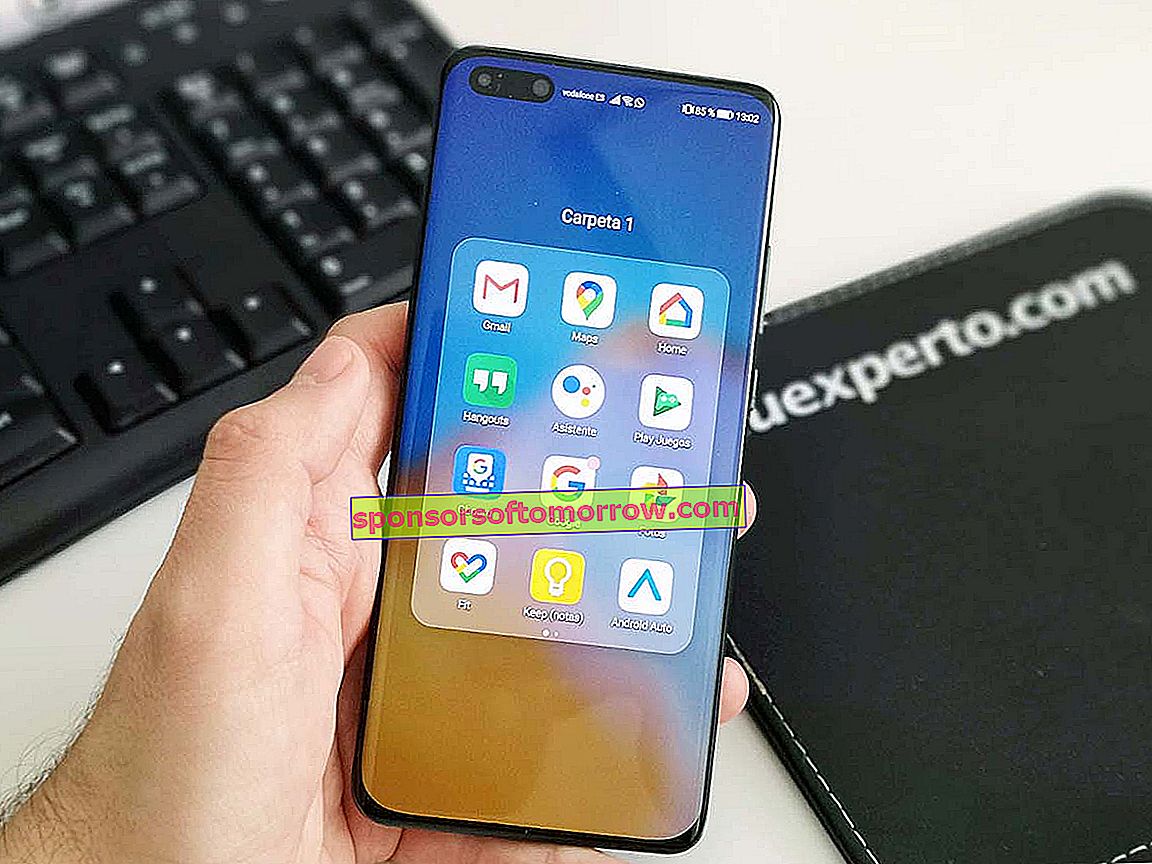
Huawei ne s'arrête pas malgré les obstacles. Ni le veto de Trump ni le Coronavirus n'ont arrêté l'arrivée du Huawei P40 . À la fois sa version Lite, arrivée il y a plusieurs semaines, comme option principale et son produit phare le P40 Pro, mais il existe des lacunes notables dues à ces problèmes, en particulier celui qui a à voir avec les services Google. C'est-à-dire d'avoir des applications Google telles que Maps, Gboard, YouTube et bien d'autres, en plus du Google Play Store d'où télécharger d'autres telles que WhatsApp, Instagram et autres.
Le problème est que Google a resserré les écrous sur les systèmes et les astuces que nous connaissions déjà pour obtenir tous ces outils sur les téléphones Huawei fournis avec Android mais pas avec ces services. Ainsi, la formule pour mettre la main sur ces applications que nous avons mis en pratique avec le Huawei P40 Lite il y a quelques semaines serait désormais de donner des échecs . Ou, plutôt, lancer de nombreuses notifications non pertinentes sur une erreur avec Google Protect ou sur l'absence de certification du terminal. Un problème supplémentaire qui ternit l'expérience utilisateur. Mais il existe un nouveau processus pour que tout fonctionne comme d'habitude. Et ici, nous vous expliquons étape par étape afin que vous puissiez en profiter sur les Huawei P40 et P40 Pro.
Le problème: les notifications de Google Play Protect
La petite astuce d'installer l'application Chat Partner pour, accessoirement, avoir des applications et services Google sur votre mobile ne fonctionne plus. Le problème vient directement de Google Play Protect , qui n'offre pas ses services aux terminaux qui n'ont pas été certifiés par Google. Et ces Huawei P40 ne font pas exception, car ils ne peuvent pas contenir les outils de la société Mountain View.

Avec cela, une fois que vous installez Chat Partner, vous trouverez une chaîne de notifications constantes qui feront de l'expérience d'utilisation de ce mobile un véritable désastre. Mais pas seulement, lorsque vous souhaitez entrer dans le Google Play Store, vous verrez que vous ne pouvez pas vous connecter avec votre compte Google. Et c'est qu'un message d'alerte vous dira que votre mobile n'est pas certifié. Mais il y a déjà ceux qui ont réussi à contourner ce système. Le problème est que ce n'est pas aussi simple que d'installer une application. Mais ce n'est pas difficile si vous suivez ces étapes.
Tout ce dont vous avez besoin
Le tutoriel a été adapté par EloyGómezTV à partir d'un autre tutoriel un peu plus complexe extrait de XDA Developers. Vous n'avez besoin que de trois fichiers apk ou de trois applications pour le faire. Mais ce sont des outils spécifiques avec une certaine version pour qu'ils puissent fonctionner. Dans ce lien, vous pouvez télécharger le package complet que ce youtubeur a compilé pour son tutoriel, que nous avons pu tester avec succès sur notre test Huawei P40 Pro .
Il s'agit de l'application Chat Partner , du plugin de gestion de compte Google dans son ancienne version 4.0.2 et du framework de services Google . Trois fichiers différents au format apk et installés en tant qu'applications. Bien sûr, en différentes étapes.

Vous avez plusieurs options pour gérer cela. Le plus confortable est de télécharger les trois applications sur votre Huawei P40 (Lite, normal ou Pro). Vous pouvez donc tous les installer confortablement. Pour cela, vous pouvez cliquer sur le lien de navigation depuis le terminal lui-même. Une autre option consiste à télécharger les applications sur un ordinateur et à les transférer par câble ou au moyen d'une clé USB. Notre recommandation est de sauvegarder le dossier avec les trois applications directement sur votre mobile pour les utiliser si nécessaire .
Et une fois que vous aurez tout téléchargé à partir de ce lien, nous vous expliquerons le processus étape par étape.
Pas à pas
La première chose à faire est de faire formater notre Huawei P40 en usine . Pas de données, applications, comptes ou quoi que ce soit du tout. De cette façon, nous nous assurerons que tout fonctionne comme il se doit. Une fois que nous avons réinitialisé le téléphone ou que nous l'avons démarré pour la première fois, nous effectuons les configurations pertinentes telles que le connecter à un réseau WiFi ou établir la protection que nous préférons. Fondamentalement, il s'agit de le démarrer comme n'importe quel mobile Android jusqu'à ce qu'il nous amène à l'écran d'accueil habituel.

A ce moment, nous transférons les applications de ce tutoriel vers la mémoire du terminal . Dans un dossier où nous les avons localisés et présentés. Ainsi, depuis l'application Fichiers on peut scruter les dossiers de la mémoire interne du mobile pour les retrouver sans problème. Le dossier ne doit pas être compressé pour éviter les problèmes.
C'est maintenant au tour d' installer régulièrement Chat Partner . Trouvez le dossier Mate30fix où se trouvent les applications téléchargées et cliquez sur Chat Partner. Ce processus déclenchera un message d'alerte pour l'installation de l'application depuis l'extérieur d'une source sécurisée telle que le Google Play Store. C'est une mesure de sécurité pour que vous soyez conscient du risque. Nous l'avons testé sans aucun problème alors cliquez sur le bouton Autoriser et installez l'application.

Une fois que cela est fait, ouvrez-le pour que Chat Partner installe le Google Play Store et les services Google. Le processus est simple. Cliquez simplement sur le bouton Détecter l'appareil et attendez que le pourcentage atteigne 100. Après quelques minutes, vous verrez que l'écran de connexion Google apparaît. Quittez l'application pour voir que vous recevez déjà des notifications de problèmes ou d'actions en attente de Google Play Store et Google Protect. Vous verrez également l'icône Google Play Store sur votre mobile, bien que vous ne puissiez pas accéder aux applications et aux jeux puisque l'avis de mobile non certifié apparaît. Alors résolvons ce problème.

Pour cela, nous allons dans les paramètres mobiles et recherchons la section Applications. Ici, nous cliquons sur la sous-section Applications pour trouver tout ce qui est installé sur le mobile. Dans la liste, recherchez les trois points dans le coin supérieur droit pour activer l'option Afficher les processus système . Avec cela, nous pouvons trouver le processus Google Services Framework , à partir duquel nous devons vider le cache et les données dans sa section de stockage. Ensuite, nous allons à la fenêtre précédente et cliquez sur Arrêter, confirmer l'action et désinstaller. Ainsi, les notifications devraient cesser d'être un obstacle à la poursuite du processus.

L'étape suivante consiste à installer le gestionnaire de compte Google que nous avons téléchargé. C'est une autre des applications téléchargées pour le processus. C'est une ancienne version de ce module complémentaire, qui nous permet de contourner les nouvelles protections de Google. Cliquez sur l'icône de l'outil pour l'installer en tant qu'application normale. Cela ne prend que quelques secondes.

La prochaine chose que vous devriez faire est d'aller dans les paramètres de votre mobile et de descendre dans le menu jusqu'à ce que vous trouviez la section Utilisateurs et comptes. Ici, vous verrez que vous pouvez maintenant ajouter un compte Google, bien que l'icône Google soit quelque peu obsolète. Il vous suffit de cliquer sur cette option et de saisir votre compte Google et votre mot de passe. Vous verrez que le processus semble sombre et non clair, mais c'est la conception d'il y a quelques années. C'est l'astuce pour contourner les nouvelles interdictions. Un message peut apparaître pour nous dire qu'il s'agit d'une ancienne version de l'application, mais nous devrons l'ignorer et continuer. Après cela, un écran apparaîtra avec les informations de sauvegarde où nous devons appuyer sur le bouton Suivant. Et voila, nous aurons réussi à signer pour accéder aux services Google, même s'il reste encore une étape pour que tout fonctionne.

Il reste à installer le nouveau Google Services Framework , qui est la troisième application que nous avons sur notre Huawei P40. De cette façon, nous retournerons toutes les exigences et compléments pour que tout fonctionne à nouveau, déjà avec notre compte Google inclus dans le terminal. Nous allons donc dans le dossier de l'application Fichiers et cliquons sur le troisième apk que nous avons. En quelques secondes, l'installation est terminée pour continuer le processus.

La dernière étape pour tout remettre à jour est de se débarrasser de l'ancien gestionnaire de compte Google que nous avions installé auparavant. Nous devrons donc aller dans Paramètres, entrer dans Applications, cliquer sur le sous-menu Applications et afficher ici les processus système à partir des trois points. De cette façon, nous trouverons le gestionnaire de compte Google, que nous devons d'abord arrêter, puis désinstaller. Avec cette étape, si nous revenons aux paramètres mobiles, à la section Utilisateurs et comptes, nous verrons nos informations d'identification Google mises à jour et des informations de synchronisation telles que les contacts.

Il ne reste plus qu'à redémarrer votre Huawei P40 pour que tout se stabilise et fonctionne comme il se doit.
Après cela, vous pouvez cliquer sur l'icône Google Play Store pour accéder au magasin. Si vous obtenez une erreur d'échec de connexion, il vous suffit de réessayer plusieurs fois . Dans notre cas, une troisième tentative a suffi pour entrer dans le Google Play Store comme s'il s'agissait d'un mobile Android normal. Et maintenant, installez toutes les applications Google que vous souhaitez. Du clavier à YouTube, en passant par son moteur de recherche, l'assistant, le service de gestion des enceintes intelligentes, le traducteur, Drive ... tout ce que vous voulez. Nous vous recommandons de le faire en une seule fois pour éviter de devoir constamment supprimer les notifications. Profitez également de l'occasion pour vous connecter à tous ces services avec votre compte Google.

Il est possible que dans ce processus d'installation, vous verrez des messages de problèmes avec les services Google Play ou les services Google Play. Un problème qui peut éventuellement apparaître même si les services et applications téléchargés fonctionnent normalement. Même les mises à jour sont disponibles via le Google Play Store. En outre, ils peuvent également apparaître lorsque vous redémarrez le téléphone. Dans cette situation, il y a deux solutions possibles: d'une part, il y a faire glisser la notification vers la gauche, cliquer sur la roue dentée et bloquer les nouvelles notifications de Google Play. Quelque chose qui nous laissera sans ces avis mais aussi sans autres tels que les mises à jour en attente ou les notifications de nouvelles applications. La deuxième méthode consiste à revenir aux paramètres mobiles, aux applications et à effacer les données et le cache du cadre des services Google. Nous devrons également le désinstaller pour réinstaller, à nouveau, à partir du fichier téléchargé pour ce processus.Avec cela, tout reviendra à la normale sans ces avertissements.

Et voilà. Nous aurons un mobile Huawei P40 avec le système d'exploitation Android et avec la boutique d'applications et d'autres services Google fonctionnant à pleine capacité . Bien que ce ne soit pas le processus le plus confortable, il est efficace. Bien sûr, nous ne sommes pas à l'abri du fait qu'après une installation ou un processus, nous trouvons à nouveau des notifications Google Play forçant notre patience. Il faudra attendre qu'un expert propose une formule plus simple et plus efficace.
En résumé
- Réinitialiser le terminal
- Téléchargez les trois fichiers pour le processus (Chat Partner, Old Account Manager, Service Framework)
- Installer Chat Partner
- Désinstaller le framework de services et arrêter les notifications
- Installer l'ancien gestionnaire de compte
- Entrez le compte Google
- Installer Service Framework
- Désinstaller l'ancien gestionnaire de compte
- Redémarrez le terminal
- Installez et connectez-vous à toutes les applications Google souhaitées
- Désactiver les notifications des services Google Play / Désinstaller et réinstaller Google Services Framework